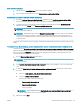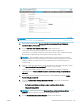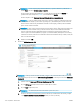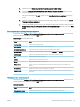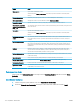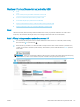HP Color LaserJet Enterprise MFP M681, M682 User's Guide
POZNÁMKA: Další informace o vytváření sdílených síťových složek najdete v části Set up a shared
folder (Nastavení sdílené složky) (c04431534).
1. Není-li zatím vybrána možnost Save to a standard shared network folder (Ukládání do
s
tandardní sdílené síťové složky), vyberte ji.
2. Do pole
UNC Folder Path (Cesta ke složce UNC) zadejte cestu ke složce.
Cesta ke složce může být buď plně kvalikovaný název domény (FQDN) (např. \
\nazevserveru.cs.nazevrmy.net\skeny), nebo IP adresa serveru (např. \\16.88.20.20\skeny).
Nezapomeňte za FQDN nebo IP adresu přidat název složky (např. \skeny).
POZNÁMKA: Protokol FQDN je většinou spolehlivější než IP adresa. Pokud server získá IP
adr
esu prostřednictvím protokolu DHCP, může se IP adresa změnit. Připojení pomocí IP adresy
může být rychlejší, protože tiskárna nemusí při hledání cílového serveru komunikovat se
serverem DNS.
3. Chcete-li v cílové složce automaticky vytvořit podsložku pro naskenované dokumenty, zadejte
v poli Custom Subfolder (Vlastní podsložka)
formát pro název podsložky.
Chcete-li omezit přístup k podsložce pouze na uživatele, který dokumenty naskenoval,
zaškrtněte možnost Restrict subfolder access to user (Omezení přístupu do podsložky pro
uživatele).
4. Celou cestu ke složce pro naskenované dokumenty zobrazíte kliknutím na tlačítko Update
Pr
eview (Aktualizovat náhled).
5. V seznamu Authentication Settings (Nastavení ověřování) vyberte jednu z následujících
mo
žností:
○
K připojení po přihlášení na ovládacím panelu použijte pověření uživatele
○
Vždy použít tato pověření
POZNÁMKA: Pokud vyberete možnost
Always use these credentials (Vždy použít tato
pověření), musíte do příslušných polí zadat uživatelské jméno a heslo.
6. Do pole
Windows Domain (Doména Windows) zadejte doménu Windows.
CSWW Nastavení skenování do síťové složky 109